W tym artykule dowiesz się, jak zainstalować motyw Materia na Ubuntu.
Motyw Materia na Ubuntu
Materia to popularny motyw GTK w stylu Material. Każde środowisko graficzne, które może używać GTK jako silnika motywów, może bez problemu zastosować ten motyw.
Domyślnym środowiskiem graficznym Ubuntu jest GNOME, które używa GTK jako silnika motywów. Podobnie jak w przypadku innych środowisk graficznych, motyw będzie działał dobrze w Xfce, MATE i LXDE. Ten motyw nie będzie jednak działał na komputerach stacjonarnych opartych na Qt, takich jak KDE, LXQt i inne.
W tym artykule dowiesz się, jak zainstalować motyw Materia na Ubuntu z domyślnym pulpitem GNOME. Ta sama metoda ma zastosowanie również do innych środowisk graficznych opartych na GTK.
Zainstaluj Materia na Ubuntu
Przed przystąpieniem do instalacji motywu upewnij się, że Twój system spełnia wszystkie wymagania wstępne. Bez tych pakietów motyw Materia nie będzie działał.
Uruchom terminal i uruchom następujące polecenia.
$ sudo apt update && sudo apt install gnome-themes-standardgtk2-silniki-murrine libglib2.0-dev libxml2-utils
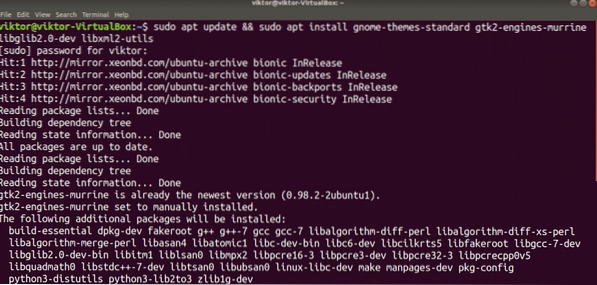
Zainstaluj Materia z serwera pakietów
Materia jest popularnym motywem Ubuntu, dlatego ten motyw jest teraz dostępny bezpośrednio z serwera pakietów. Nazwa pakietu motywu to „materia-gtk-theme.”
Uruchom następujące polecenie, aby zainstalować motyw Materia:
$ sudo apt update && sudo apt install materia-gtk-theme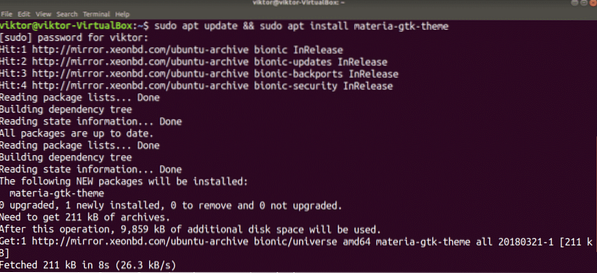
Zainstaluj Materia z flatpak
Korzystanie z flatpack to ciekawa metoda instalacji motywu GTK. Flatpak to uniwersalny pakiet Linux, który można zainstalować i używać w dowolnej dystrybucji Linuksa, biorąc pod uwagę, że obsługiwany jest menedżer pakietów flatpak. Ubuntu to jedna z najpopularniejszych dystrybucji, która obsługuje również flatpak.
Ubuntu domyślnie nie ma zainstalowanego flatpak. Jeśli jednak masz już zainstalowany flatpak, przejdź od razu do sekcji, która obejmuje instalację Materia flatpak. Jeśli musisz najpierw zainstalować flatpak, postępuj zgodnie z instrukcjami.
Odpal terminal i uruchom następujące polecenia.
$ sudo apt update && sudo apt install flatpak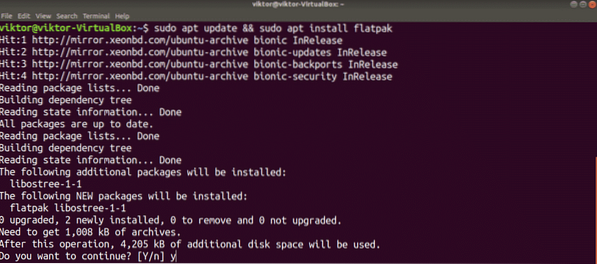
Następny krok pomoże Ci zarządzać pakietami flatpak bez korzystania z wiersza poleceń. Zauważ, że flatpak to wtyczka do środowiska graficznego GNOME.
$ sudo apt install gnome-software-plugin-flatpak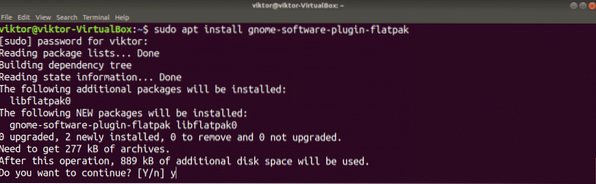
Dodaj repozytorium Flathub. Flathub to oficjalny sklep z aplikacjami dla flatpak. Flatpak poprosi o uprawnienia roota do wykonania akcji.
$ flatpak remote-add --jeśli-nie-istnieje flathub https://flathub.org/repo/flathub.flatpakrepo
Flatpak jest teraz gotowy do pobrania motywu Materia z Flathub. Zauważ, że istnieje około sześciu wariantów motywu Materia. Zgarniemy wszystkie te warianty.
$ sudo flatpak zainstaluj flathub org.gtk.Motyw Gtk3.Materiał,-ciemny,-jasny,-kompaktowy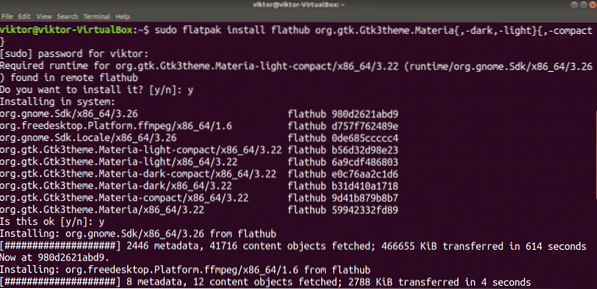
Zainstaluj Materia ze skryptu
Możliwe jest również zainstalowanie Materii bezpośrednio pobierając motyw z GitHub. Nie jest to zalecana metoda, ponieważ w przypadku aktualizacji będziesz musiał ręcznie pobrać repozytorium i ponownie zainstalować. Co więcej, odinstalowanie jest trochę kłopotliwe, ponieważ żaden menedżer pakietów nie poradzi sobie z taką instalacją.
Najpierw zainstaluj niezbędne narzędzia i zależności. Będziemy potrzebować git i sassc zainstalować motyw.
$ sudo apt update && sudo apt install git sasscPobierz motyw Materia z repozytorium GitHub.
$ git clone --depth 1 https://github.com/nana-4/materia-theme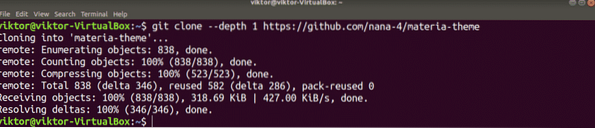
Wykonaj instalację.
$ cd materia-motyw$ sudo ./zainstalować.cii
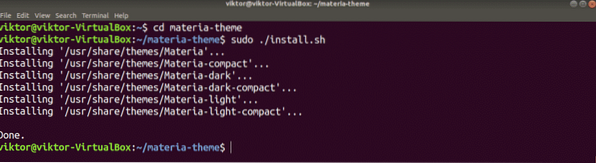
Jeśli zastosowałeś powyższą metodę, aby zainstalować motyw Materia, oto jak odinstalować motyw z systemu. Uruchom następujące polecenie w terminalu, aby usunąć wszystkie pliki i katalogi związane z motywem.
$ sudo rm -rf /usr/share/themes/Materia,-dark,-light,-compact
Aktywacja motywu Materia
Po zainstalowaniu motywu Materia nadszedł czas, aby to sprawdzić! Na karcie „Działania” wyszukaj „poprawki”, a następnie uruchom narzędzie GNOME Tweaks.
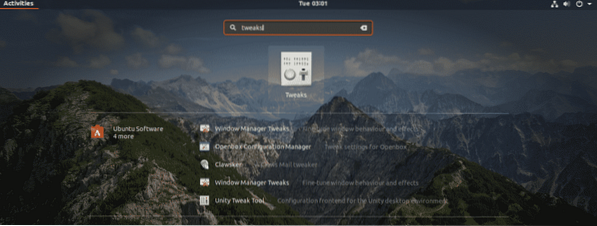
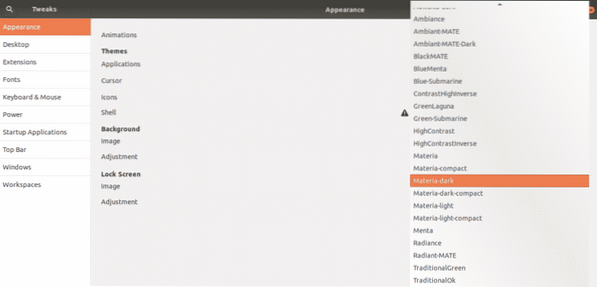
Wybierz żądany motyw Materia, który chcesz zastosować. Zmiany będą widoczne w całym systemie. Pamiętaj, że Materia występuje w sześciu różnych stylach.
Oto dwa przykłady tego, jak wygląda Materia (ciemna).
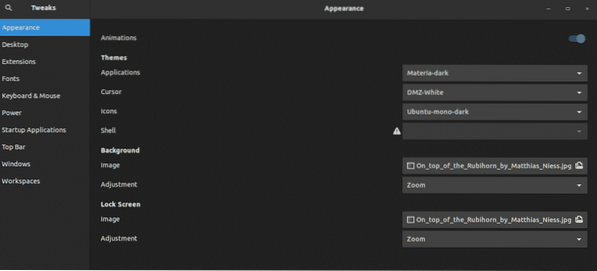
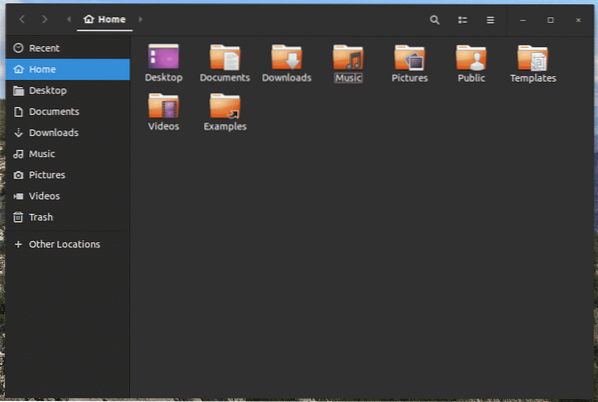
Końcowe przemyślenia
Materia to ciekawy motyw GTK, który sprawi, że Twój system będzie wyglądał lepiej. Jednak Materia nie jest jedynym motywem GTK, którym możesz się cieszyć. Istnieje wiele innych rzeczy, które powinieneś wypróbować. Niektóre przykłady to Adapta, Arc, Numix, Vimix i wiele innych!
Cieszyć się!
 Phenquestions
Phenquestions


